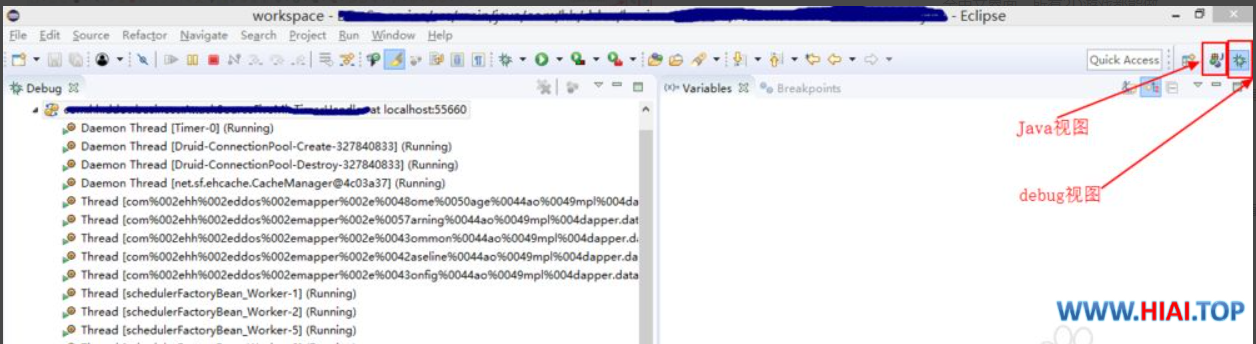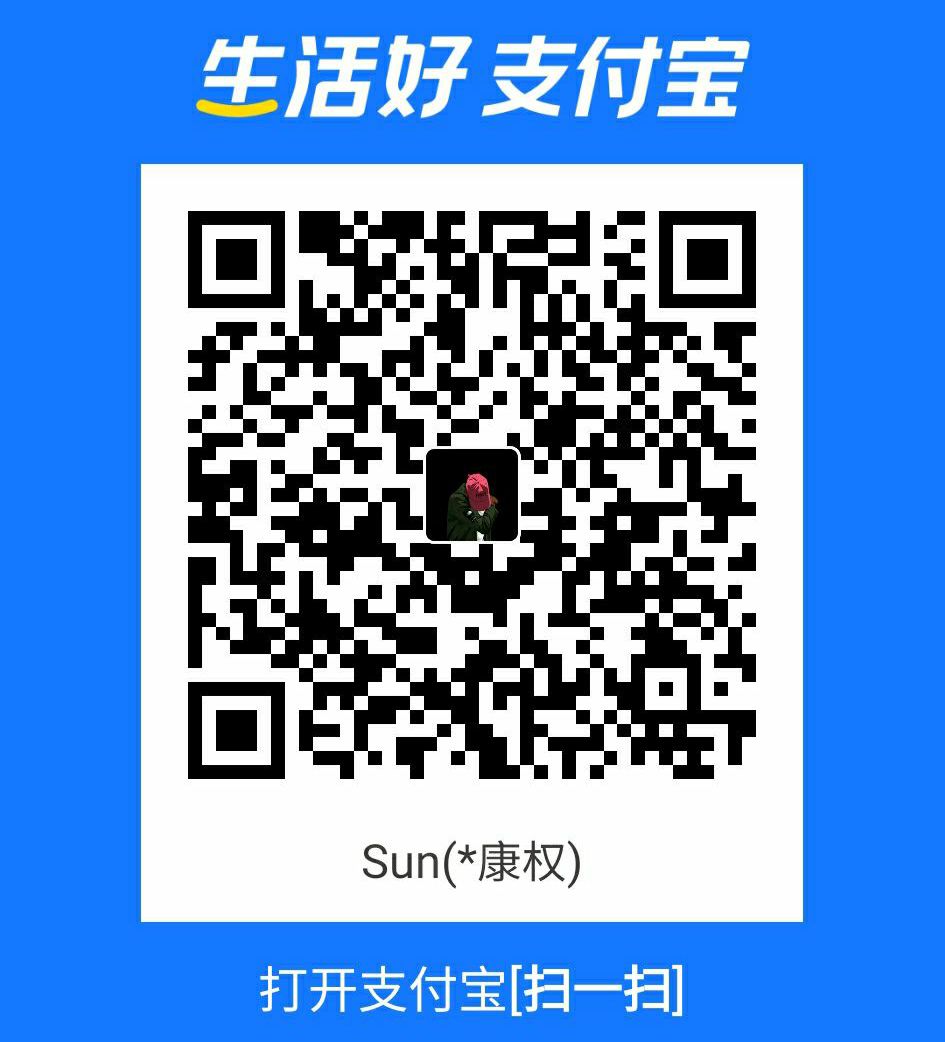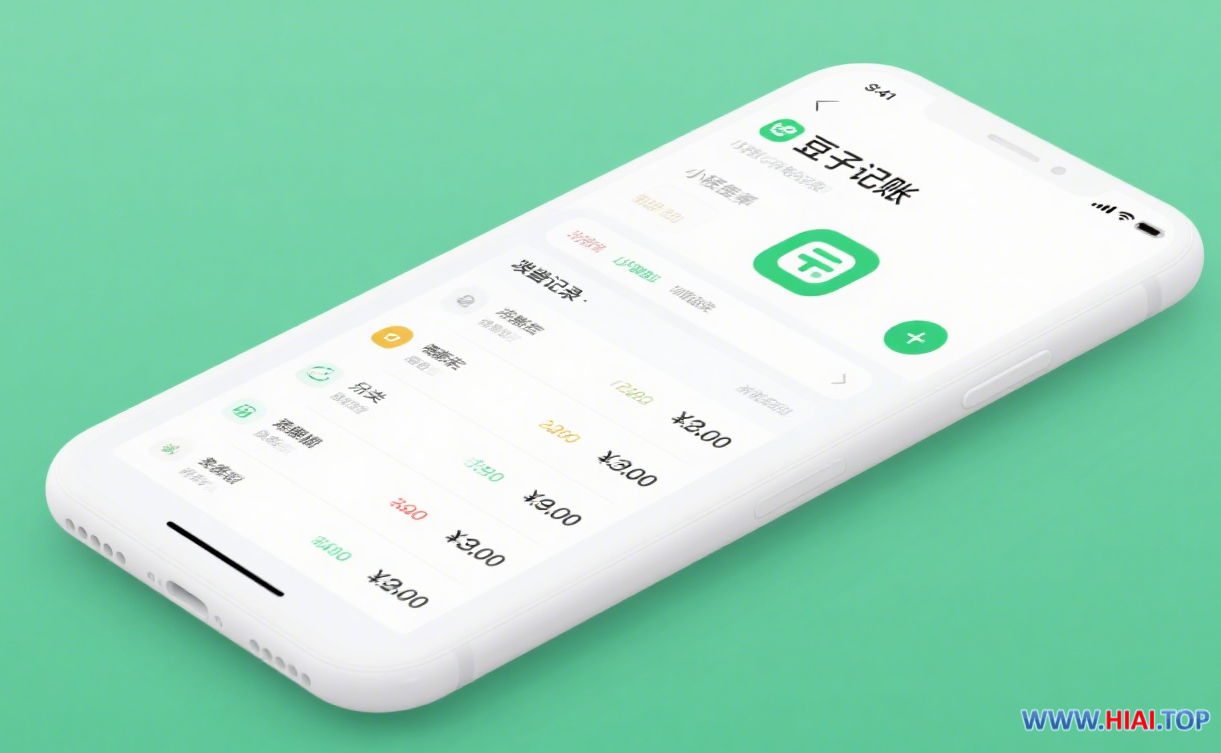一、首先要设置断点:在代码里需要调试的地方,鼠标双击代码行号的左边,再次双击即可取消断点。
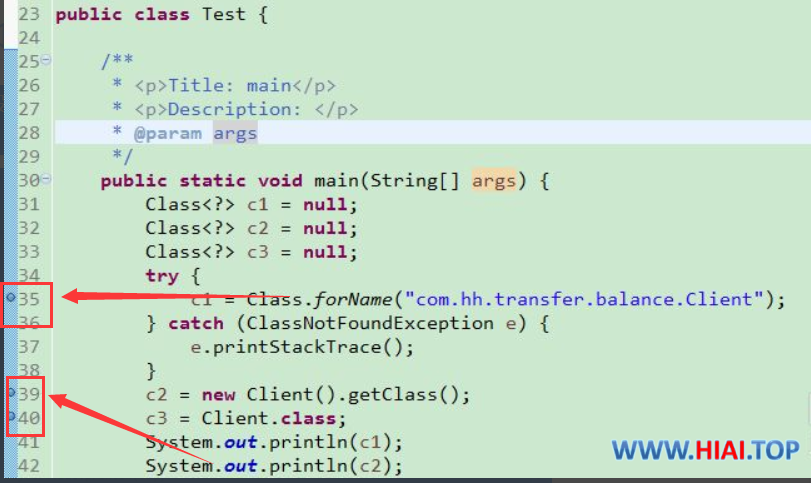
二、启动服务开始调试:
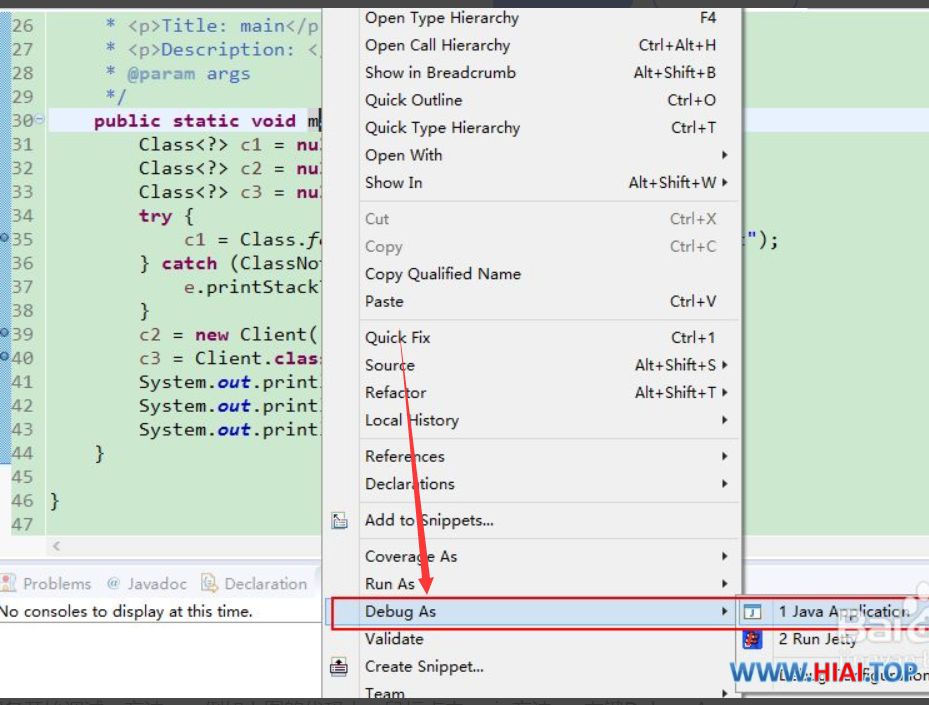
- 方法一,例如上图的代码中,鼠标点击main方法-->右键Debug As-->Java Application开始java代码调试;
- 方法二,直接点击“调试”按钮,即点击小瓢虫边上的倒三角,选择Debug As-->Java Application,;
- 方法三,快捷键F11;
- 方法四,菜单栏选择Run-->Debug,还有其他方法此处不再赘述了。开发工具首次调试会弹出提示,需要切换到Debug工作区,勾选“Remembermy
decision”,下次便不再提示。
三、以debug方式运行java程序后,跳转到调试视图,其中最常用的窗口有:
Debug窗口,变量Variables窗口,断点Breakpoints窗口,代码编辑窗口,输出Console窗口,大纲outline窗口。
Debug窗口显示当前线程方法调用栈,及方法执行到第几行,Variables显示当前方法的局部变量,非静态的变量等,可以修改变量值,Breakpoints可用来新增和删除断点等,Console控制台用于查看打印的日志信息。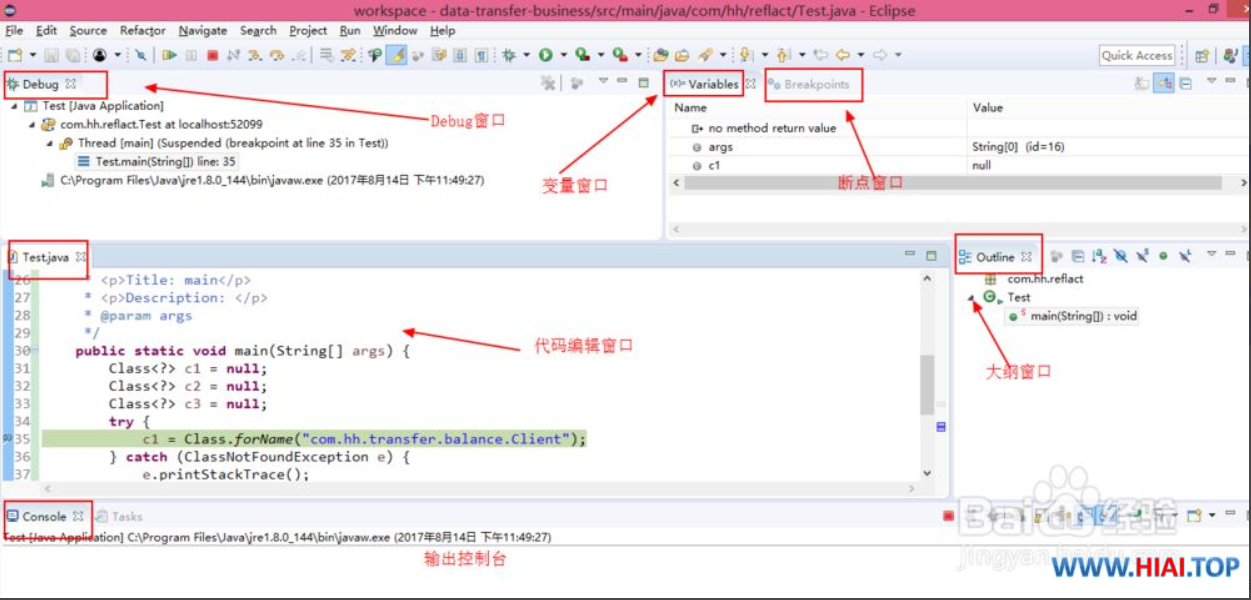
四、Debug视图可以用来调试和运行程序,下图是常用的debug按钮,还有相应的快捷键。
- 1表示当前继续执行代码,直到遇到下一个断点,快捷键F8(resume)
- 2表示停止调试(terminate)
- 3表示进入当前方法内部,一步一步执行,快捷键F5(step into)
- 4表示运行下一行代码,执行当前行,但不进入执行细节,快捷键F6(step over)
- 5表示退出当前方法,返回到调用层,快捷键为F7(step return)。
调试过程中Debug视图有很多堆栈信息,另外调试中鼠标移到代码编辑窗口,放在变量上时会显示当前变量的值。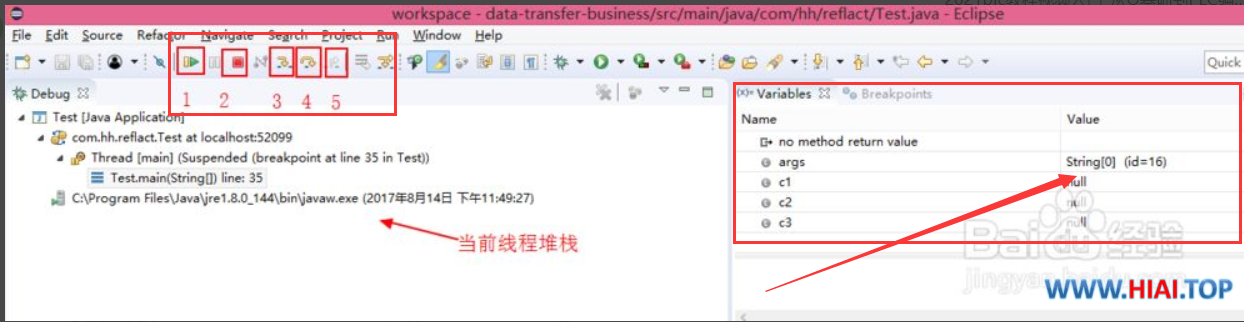
五、跳过或清除断点:将所有的断点设置为跳过,所以断点上会有一个斜线,表示断点被跳过,线程不会在该断点处被挂起。点击Run-->Remove All Breakpoints清除所有的断点,在断点调试完可进行此操作。
六、Debug调试完成后,需要切换回Java视图,下面介绍两种切换的方法。
- 1是通过IDE右上角的两个按钮进行切换,如下图所示。
- 2是点击菜单Window-->Perspective-->Open Perspective选择相应的视图。